技術支援
2025.06.02
硬碟檢測工具推薦:3款免費軟體輕鬆檢查硬碟健康
▼目錄
硬碟(HDD)是電腦最常見的儲存設備,可用來安裝作業系統與儲存重要資料,不過硬碟是一種「消耗品」硬體,使用長時間容易因老化、壞軌、其他故障導致讀取異常,為了避免硬碟帶來無法挽回的資料損失,建議定期檢測硬碟的健康狀態,並養成資料備份的良好習慣,睿卡科技整理實用的硬碟檢測工具與教學方法,協助提早發現硬碟問題並保護重要資料。

(硬碟內部構造是機械結構可以檢測硬碟健康狀況)
硬碟出現異常或壞軌,不僅會影響效能,還可能造成資料毀損或硬碟壞掉,建議定期使用硬碟檢測軟體,提早發現異常的徵兆,可以維持硬碟的穩定性與延長使用壽命,睿卡科技提供幾款操作容易的硬碟檢測工具,可以協助掌握硬碟的溫度、壞軌、S.M.A.R.T. 等健康指標。
HDD Tune 可支援傳統硬碟(HDD)與固態硬碟(SSD),因為操作簡單適合一般使用者,主要用於掃描壞軌、監測狀態、檢查讀寫效能,如果擔心硬碟突然發生異常,建議定期檢測並備份資料,可以參考我們撰寫這篇了解《硬碟壞軌是什麼?》。
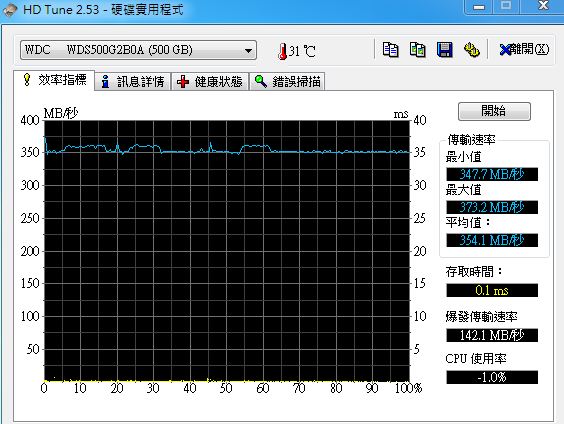
(HDDtune的效率指標檢測硬碟傳輸速率)
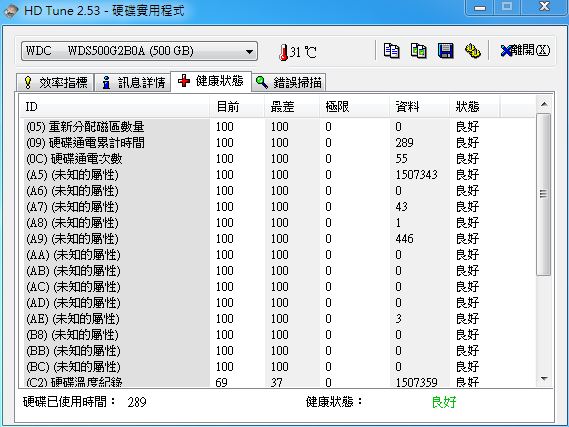
(HDDtune的健康狀態檢測硬碟各項數據)
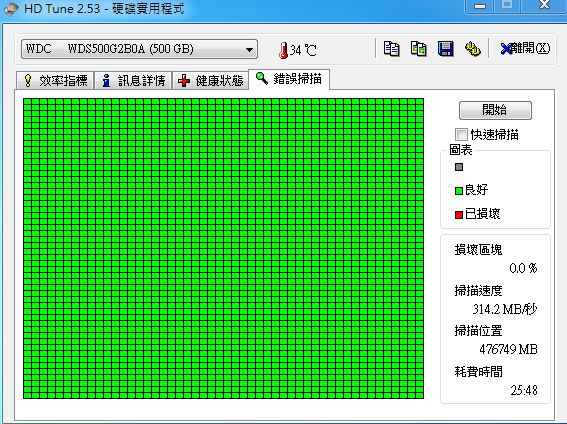
(HDDtune的錯誤掃描檢測硬碟損壞磁軌)
CrystalDiskInfo 是一款免費的硬碟檢測軟體,可快速顯示硬碟的 S.M.A.R.T 數據與健康狀態,用於日常監控硬碟健康的重要工具,如果檢測結果顯示「警告」或「不良」狀態,建議第一時間備份資料並更換硬碟,避免硬碟故障造成資料無法挽回。
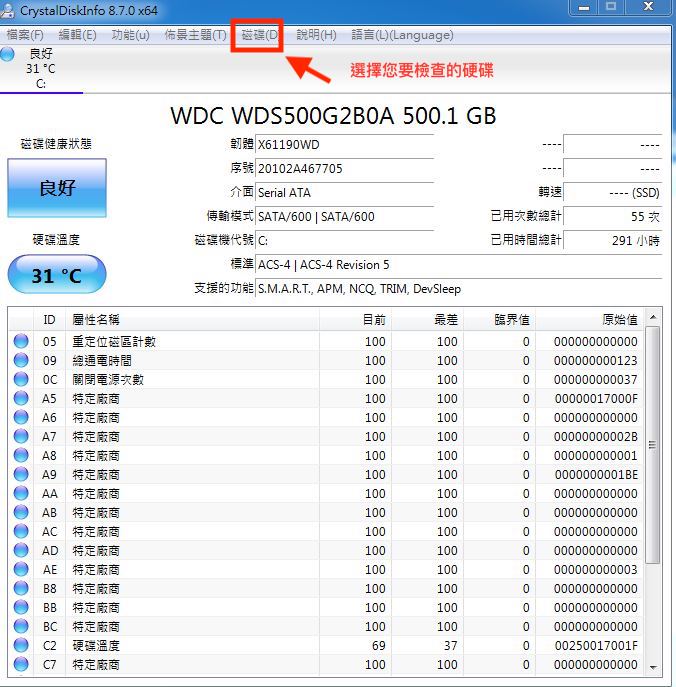
(CrystalDiskInfo硬碟檢測軟體選擇硬碟)
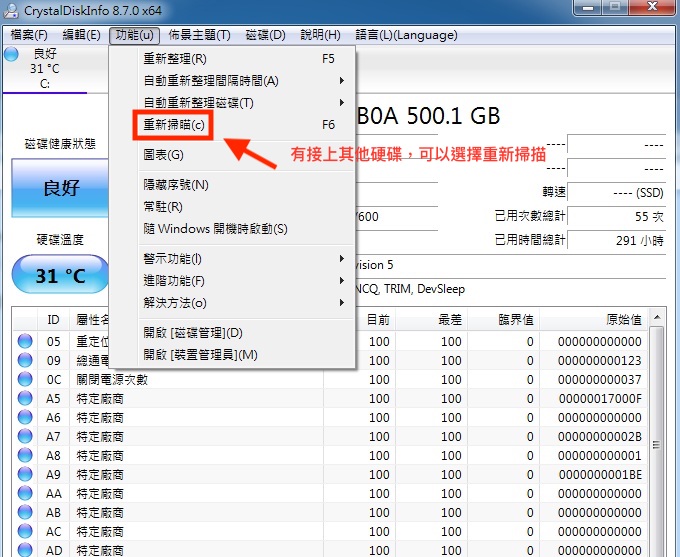
(CrystalDiskInfo硬碟檢測軟體重新掃描)
WD Data Lifeguard Diagnostics 是由 Western Digital(WD)原廠推出的免費硬碟檢測工具,不僅支援 WD 自家硬碟也可檢測其他品牌的硬碟,軟體擁有健康檢查、壞軌掃描、資料清除等功能,是保護硬碟健康的重要工具,可以用於完整清除硬碟資料或確認硬碟是否存在壞軌,請參考我們撰寫這篇了解《資料清除的教學方法》。
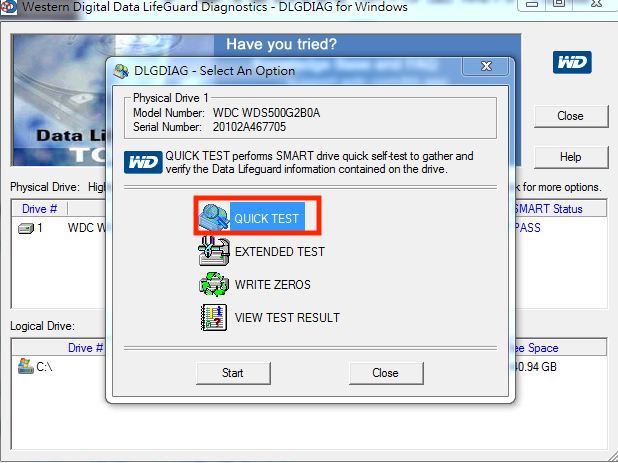
(WD硬碟檢測軟體Quick Test功能測試硬碟狀況)
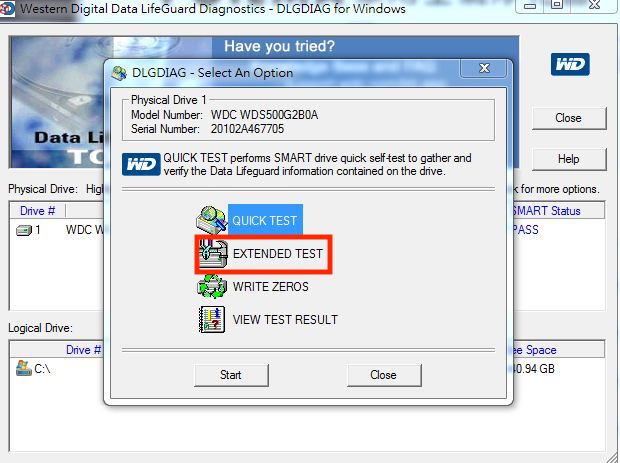
(WD硬碟檢測軟體可以深層掃描Extended Test硬碟狀況)
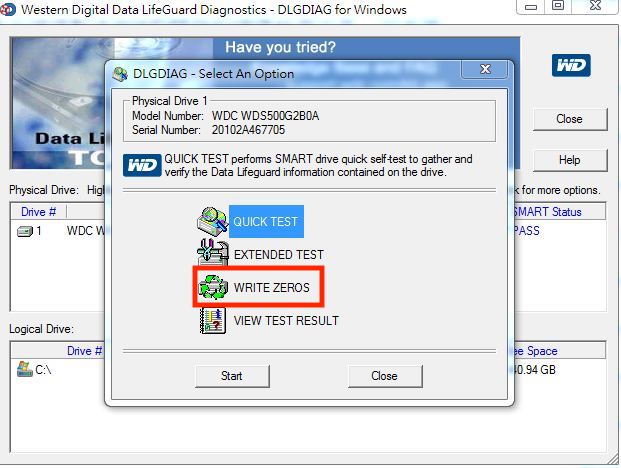
(WD硬碟檢測軟體有資料清除Erase的功能可以使用)
電腦的硬碟出現讀取緩慢或開啟檔案異常時,可能是硬碟的問題,如果發現以下情況:電腦速度變慢、開檔案卡頓或無法開啟、檔案消失或資料夾空白,建議可自行檢測硬碟,但如果硬碟可讀取資料,「務必優先備份重要檔案再進行檢測」,因為在檢測過程中會大量讀取,可能加速硬碟受損,可以參考我們這篇來了解《資料備份的方法與觀念》。
硬碟無論任何品牌,都無法保證使用年限與硬碟使用壽命,有些硬碟使用多年仍正常,但也有新硬碟才使用數週就發生故障的案例,因為傳統硬碟是機械式構造,不慎受到撞擊或摔到硬碟時容易造成物理性損壞,導致硬碟無法讀取,因此建議需定期硬碟檢測與資料備份,可延長硬碟壽命並保護資料。
出現電腦開機速度慢、卡在開機畫面、反覆重開機等狀況時,可能是硬碟故障的徵兆,建議進行檢測硬碟與硬體,確認硬碟是否出現壞軌或其他硬體問題,可以參考我們撰寫這篇了解《電腦速度變慢的解決方法》。
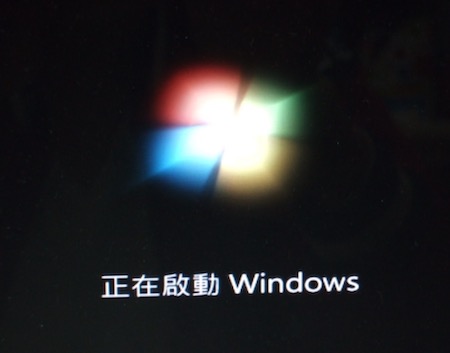
(硬碟異常卡在Windows畫面,建議可以檢測硬碟)
開啟電腦或外接式硬碟中的檔案時,發現檔案讀取異常緩慢或無法開啟或轉移,這可能是硬碟壞軌導致的徵兆,如果能讀取部分或轉移檔案,建議優先備份資料,再進行硬碟檢測,以免硬碟在檢測過程中持續讀取壞軌,導致硬碟的情況惡化或資料無法救回。
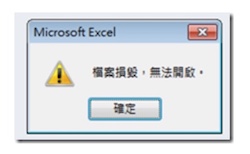
(檔案無法開啟可能是硬碟的問題,建議不要執行檢測)
遇過硬碟需要重開機或重新插拔才能讀取嗎?或是硬碟時好時壞?可能是硬碟即將故障的前兆,因為傳統硬碟內部是機械構造,任何讀取不穩定的現象都特別注意,建議發現這類異常,立即備份資料並使用硬碟檢測軟體進行檢查,避免重要的資料來不及救回,可以參考我們撰寫這篇來了解《電腦硬碟無法讀取的可能原因》。
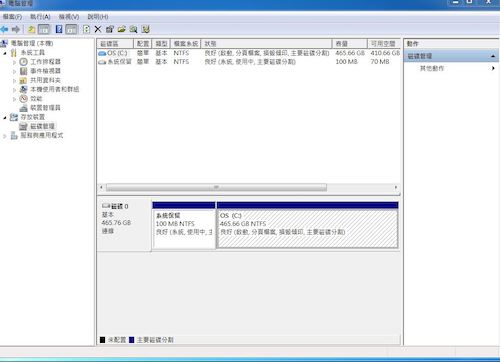
(可以到磁碟管理確認硬碟的辨識狀態)
硬碟檢測的目的是為了預防硬碟壞掉,不論檢測結果顯示「良好」或「異常」,建議養成異地備援的習慣,才能在突發狀況下保護重要的資料,當完成硬碟檢測後,以下說明檢測結果與處理方式。
▼評估硬碟資料的重要性
硬碟檢測出現異常時,第一步不是嘗試修復,而是評估資料的重要性,因為硬碟出現讀取異常或壞軌,都可能在短時間惡化為無法讀取的狀況,所以需根據資料的重要性,採取正確的處理方式。
▼硬碟檢測的常見問題
使用硬碟檢測軟體時,如果遇到軟體操作上的疑問,以下整理關於硬碟檢測的常見問題與處理方式,由專業的工程師團隊提供解答,幫助安全檢測硬碟,降低資料損失的風險。
- 硬碟檢測的軟體
- ①HDD Tune
- ②CrystalDiskInfo
- ③WD Data Lifeguard Diagnostics
- 硬碟檢測的時機點
- ①硬碟使用一段時間
- ②電腦速度變慢或開機緩慢
- ③硬碟開啟檔案異常
- ④硬碟有時候無法讀取
- 硬碟檢測的結果
硬碟(HDD)是電腦最常見的儲存設備,可用來安裝作業系統與儲存重要資料,不過硬碟是一種「消耗品」硬體,使用長時間容易因老化、壞軌、其他故障導致讀取異常,為了避免硬碟帶來無法挽回的資料損失,建議定期檢測硬碟的健康狀態,並養成資料備份的良好習慣,睿卡科技整理實用的硬碟檢測工具與教學方法,協助提早發現硬碟問題並保護重要資料。

(硬碟內部構造是機械結構可以檢測硬碟健康狀況)
硬碟檢測的軟體
硬碟出現異常或壞軌,不僅會影響效能,還可能造成資料毀損或硬碟壞掉,建議定期使用硬碟檢測軟體,提早發現異常的徵兆,可以維持硬碟的穩定性與延長使用壽命,睿卡科技提供幾款操作容易的硬碟檢測工具,可以協助掌握硬碟的溫度、壞軌、S.M.A.R.T. 等健康指標。
①HDD Tune
HDD Tune 可支援傳統硬碟(HDD)與固態硬碟(SSD),因為操作簡單適合一般使用者,主要用於掃描壞軌、監測狀態、檢查讀寫效能,如果擔心硬碟突然發生異常,建議定期檢測並備份資料,可以參考我們撰寫這篇了解《硬碟壞軌是什麼?》。
- 功能1:檢測硬碟的效率指標
「效率指標」可測量硬碟的讀寫速率與存取時間,如果出現速度明顯緩慢或不穩,可能代表磁頭異常、壞軌、供電不穩,這些狀況是硬碟故障前兆,建議立即備份資料並更換硬碟,避免重要的資料遺失。
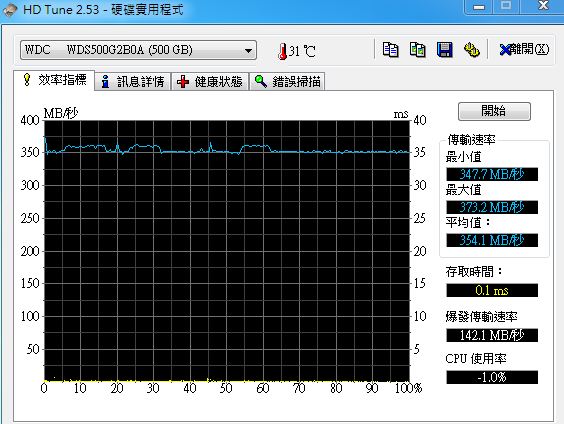
(HDDtune的效率指標檢測硬碟傳輸速率)
- 功能2:檢測硬碟的健康狀態
「健康狀態」顯示硬碟的 S.M.A.R.T、通電次數、溫度、重新定位區塊等指標,如果出現黃色警告或數值異常,代表硬碟已有風險,就算目前可暫時讀取,建議儘早備份資料並更換硬碟。
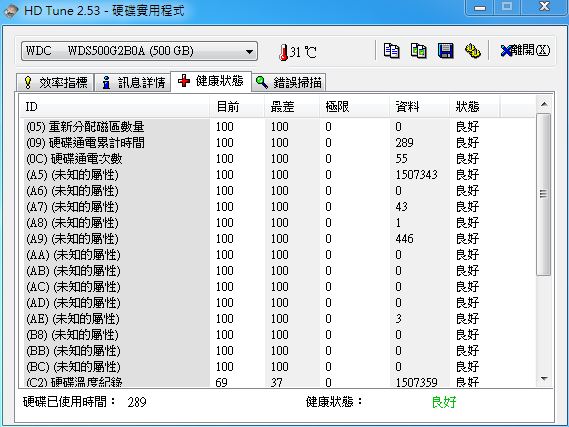
(HDDtune的健康狀態檢測硬碟各項數據)
- 功能3:執行硬碟的錯誤掃描
「Error Scan」功能可快速或深層掃描硬碟壞軌,建議選擇「深層掃描」,因為準確度較高,如果偵測出紅色區塊代表該區已無法正常讀寫,還可以讀取資料時,請立即備份資料,避免後續變為硬碟無法讀取,可以參考我們這篇來了解《外接硬碟讀不到的解決方法》。
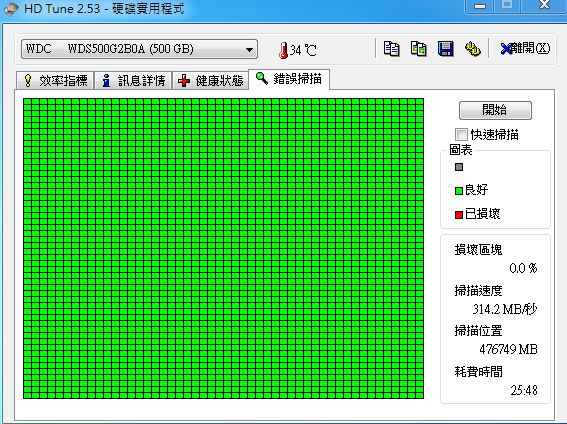
(HDDtune的錯誤掃描檢測硬碟損壞磁軌)
②CrystalDiskInfo
CrystalDiskInfo 是一款免費的硬碟檢測軟體,可快速顯示硬碟的 S.M.A.R.T 數據與健康狀態,用於日常監控硬碟健康的重要工具,如果檢測結果顯示「警告」或「不良」狀態,建議第一時間備份資料並更換硬碟,避免硬碟故障造成資料無法挽回。
- 步驟1:選擇硬碟進行檢測
開啟會自動顯示第一顆硬碟的健康資訊,包含「健康狀態」、「溫度」、「S.M.A.R.T 數值」,如果需檢測其他硬碟,可點選上方選單「磁碟」並選擇需檢測的硬碟。
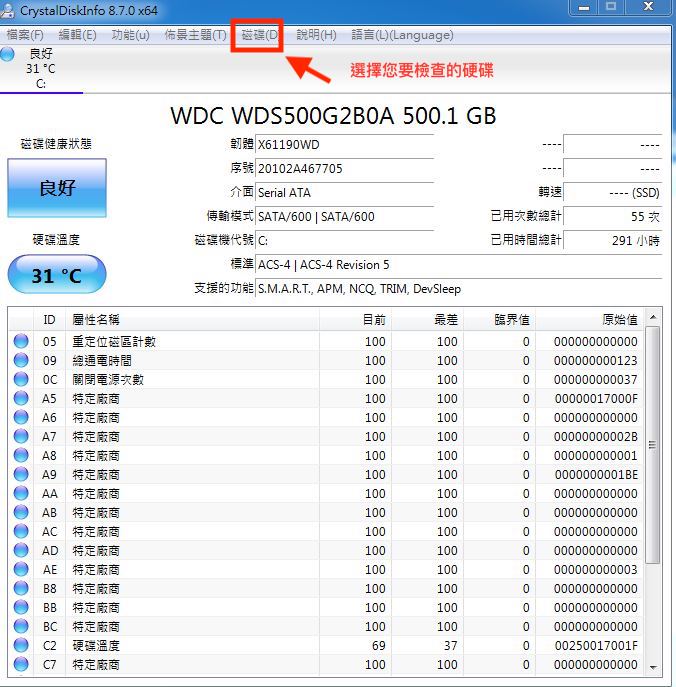
(CrystalDiskInfo硬碟檢測軟體選擇硬碟)
- 步驟2:重新掃描硬碟
如果是透過熱插拔或外接讀取的硬碟,CrystalDiskInfo 可能不會自動偵測,可點選「功能」選單的「重新掃描」,更新硬碟來檢測新接上的硬碟健康。
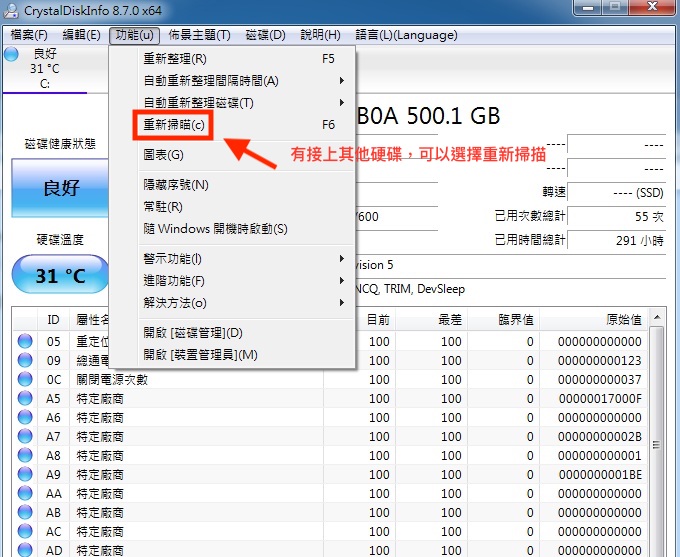
(CrystalDiskInfo硬碟檢測軟體重新掃描)
③WD Data Lifeguard Diagnostics
WD Data Lifeguard Diagnostics 是由 Western Digital(WD)原廠推出的免費硬碟檢測工具,不僅支援 WD 自家硬碟也可檢測其他品牌的硬碟,軟體擁有健康檢查、壞軌掃描、資料清除等功能,是保護硬碟健康的重要工具,可以用於完整清除硬碟資料或確認硬碟是否存在壞軌,請參考我們撰寫這篇了解《資料清除的教學方法》。
- 功能1:Quick Test(快速檢測)
快速檢測可在幾分鐘內分析硬碟的基本狀態與 S.M.A.R.T 參數,如果執行過程沒有跳出任何錯誤訊息,代表硬碟目前無明顯異常,但偵測到異常時,建議立即備份資料並觀察硬碟的讀寫狀況。
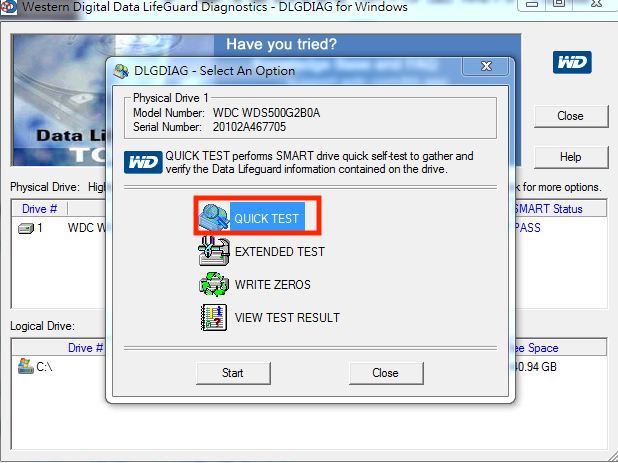
(WD硬碟檢測軟體Quick Test功能測試硬碟狀況)
- 功能2:Extended Test(深層檢測)
這功能會完整掃描整顆硬碟的所有區塊,較精準檢查是否有壞軌,因為掃描的時間較長,如果在硬碟檢測的過程中出現「硬碟消失」、「發出異音」,請立即停止測試,當發現硬碟異常後,如果有重要的資料時,建議委託專業的資料救援公司協助搶救。
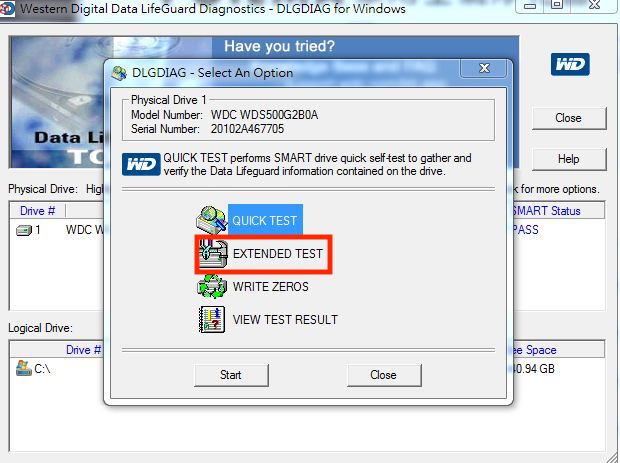
(WD硬碟檢測軟體可以深層掃描Extended Test硬碟狀況)
- 功能3:Write Zeros(資料清除)
Write Zeros 可將硬碟的所有資料完整覆寫為 0,FULL 是一種低階格式化,會將整顆硬碟區塊完全寫入 0,資料就無法恢復,QUICK 是快速格式化,僅會刪除磁區架構,所以執行的時間較短,建議在執行前務必備份重要的資料,避免重要的資料無法挽回,可以參考我們這篇來了解《檔案覆蓋是什麼?可以救回嗎?》。
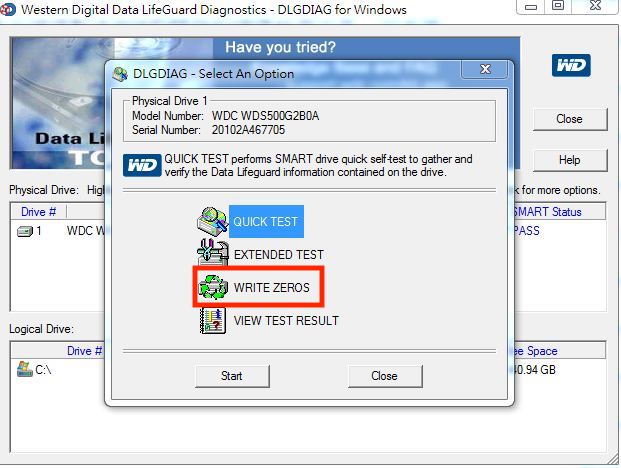
(WD硬碟檢測軟體有資料清除Erase的功能可以使用)
硬碟檢測的時機點
電腦的硬碟出現讀取緩慢或開啟檔案異常時,可能是硬碟的問題,如果發現以下情況:電腦速度變慢、開檔案卡頓或無法開啟、檔案消失或資料夾空白,建議可自行檢測硬碟,但如果硬碟可讀取資料,「務必優先備份重要檔案再進行檢測」,因為在檢測過程中會大量讀取,可能加速硬碟受損,可以參考我們這篇來了解《資料備份的方法與觀念》。
①硬碟使用一段時間
硬碟無論任何品牌,都無法保證使用年限與硬碟使用壽命,有些硬碟使用多年仍正常,但也有新硬碟才使用數週就發生故障的案例,因為傳統硬碟是機械式構造,不慎受到撞擊或摔到硬碟時容易造成物理性損壞,導致硬碟無法讀取,因此建議需定期硬碟檢測與資料備份,可延長硬碟壽命並保護資料。
- 建議1:定期備份與檢測硬碟健康
不論硬碟的使用年限長短,養成備份習慣是避免資料遺失最有效的方法,同時可使用 CrystalDiskInfo 或 HDD Tune 等硬碟檢測工具,監控 S.M.A.R.T 數值與壞軌狀況,提早發現硬碟異常的風險。
- 建議2:硬碟出現異常需適時淘汰更換
如果硬碟已使用多年或出現讀取緩慢、容量異常、無法開啟檔案等徵兆,請不要心存僥倖繼續使用,需立即備份並更換新硬碟,以免資料在毫無預警的情況下遺失,如果硬碟發出異音或已無法正常讀取,請勿進行檢測或重複測試,這會導致硬碟受損更嚴重,可參考我們這篇了解《硬碟發出異音的原因與解決方案》。
②電腦速度變慢或開機緩慢
出現電腦開機速度慢、卡在開機畫面、反覆重開機等狀況時,可能是硬碟故障的徵兆,建議進行檢測硬碟與硬體,確認硬碟是否出現壞軌或其他硬體問題,可以參考我們撰寫這篇了解《電腦速度變慢的解決方法》。
- 步驟1:先備份資料再檢測硬碟
電腦開機速度緩慢或不穩時,建議立即備份重要資料,避免進行檢測時造成資料損失,接著可使用硬碟檢測軟體,檢查硬碟的 S.M.A.R.T 或壞軌量,如果檢測結果顯示異常、掃描出多個壞軌、讀寫速率不穩定,建議不要再使用該硬碟,避免硬碟受損更嚴重。
- 步驟2:更換硬碟並重灌系統
硬碟檢測結果顯示異常時,但資料並不重要,可直接更換硬碟並重灌作業系統,這能解決開機速度緩慢或卡頓的問題,並恢復電腦的速度,但硬碟有重要的資料,請勿重灌或格式化,因為會覆蓋原有資料,導致後續救援資料的機會大幅降低,建議委託專業到資料救援公司協助處理。
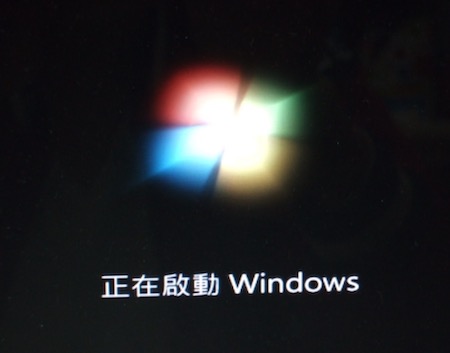
(硬碟異常卡在Windows畫面,建議可以檢測硬碟)
③硬碟開啟檔案異常
開啟電腦或外接式硬碟中的檔案時,發現檔案讀取異常緩慢或無法開啟或轉移,這可能是硬碟壞軌導致的徵兆,如果能讀取部分或轉移檔案,建議優先備份資料,再進行硬碟檢測,以免硬碟在檢測過程中持續讀取壞軌,導致硬碟的情況惡化或資料無法救回。
- 步驟1:評估檔案的重要性
如果硬碟內的檔案不重要,建議直接更換異常的硬碟,但如果檔案非常重要,例如:公司文件、珍貴照片、設計素材檔等,請勿直接使用硬碟檢測或硬碟修復軟體,這操作會反覆讀取壞軌的區塊,導致硬碟物理性受損更嚴重,如果檔案無法正常開啟、傳輸速度緩慢、檔案開啟卡頓當機,這些都可能是壞軌或硬碟的警訊,可以參考我們撰寫這篇來了解《檔案無法轉移或開啟的可能原因》。
- 步驟2:資料重要?立即委託睿卡科技
如果檔案無法開啟或硬碟檢測出異常時,建議立即停止使用該硬碟,並委託專業的資料救援公司處理,因為壞軌、磁頭故障、固件損壞等問題,需透過專業的設備與技術,才能針對硬碟進行修復與資料救援。
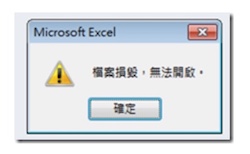
(檔案無法開啟可能是硬碟的問題,建議不要執行檢測)
④硬碟有時候無法讀取
遇過硬碟需要重開機或重新插拔才能讀取嗎?或是硬碟時好時壞?可能是硬碟即將故障的前兆,因為傳統硬碟內部是機械構造,任何讀取不穩定的現象都特別注意,建議發現這類異常,立即備份資料並使用硬碟檢測軟體進行檢查,避免重要的資料來不及救回,可以參考我們撰寫這篇來了解《電腦硬碟無法讀取的可能原因》。
- 步驟1:確認資料的重要性
如果目前硬碟可能斷斷續續偶爾能讀取,請不要等到完全無法讀取時才處理,這類「偶爾無法讀取」的情況,通常是硬碟出現壞軌或機件老化,資料重要時建議立即備份,但資料不重要時,請淘汰更換新硬碟,當下還能讀取,並不代表硬碟正常,因為讀取異常都可能進一步惡化,導致硬碟無法讀取或資料遺失。
- 步驟2:使用硬碟檢測軟體或委託睿卡科技
硬碟的資料完成備份後,可使用硬碟檢測工具來查看硬碟狀態與壞軌,但如果硬碟讀取出現異常,例如:發出異音或電腦卡頓等,不建議繼續執行檢測軟體,因為檢測過程會讀取整個硬碟,有可能會加速壞軌擴大或造成磁頭受損,這時建議委託專業的資料救援公司進行檢測與搶救。
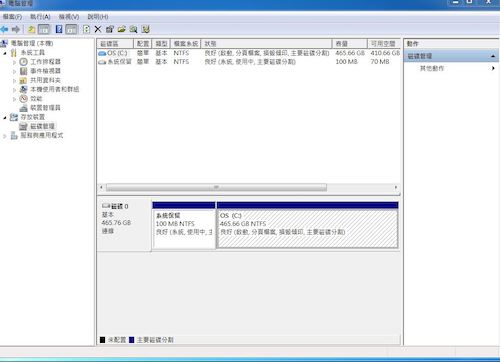
(可以到磁碟管理確認硬碟的辨識狀態)
硬碟檢測的結果
硬碟檢測的目的是為了預防硬碟壞掉,不論檢測結果顯示「良好」或「異常」,建議養成異地備援的習慣,才能在突發狀況下保護重要的資料,當完成硬碟檢測後,以下說明檢測結果與處理方式。
- 檢測結果「良好」
如果硬碟檢測工具(CrystalDiskInfo、HDD Tune)顯示硬碟健康狀態正常,代表目前沒有明顯錯誤或異常,仍需定期備份,因為硬碟是消耗品,可能會因電壓不穩、碰撞損壞、自然老化等原因故障,尤其是使用超過 3 年以上的傳統硬碟,建議需定期檢測與備份。
- 檢測結果「異常」
硬碟檢測結果顯示 S.M.A.R.T. 異常、壞軌或健康狀態為警告異常,如果資料還能讀取,請優先備份重要的檔案,不要進行大量的資料存取,需避免使用修復工具(CHKDSK),避免壞軌擴大或受損更嚴重,當硬碟已無法讀取,不建議執行檢測軟體或資料救援軟體,建議委託專業的資料救援公司處理。
▼評估硬碟資料的重要性
硬碟檢測出現異常時,第一步不是嘗試修復,而是評估資料的重要性,因為硬碟出現讀取異常或壞軌,都可能在短時間惡化為無法讀取的狀況,所以需根據資料的重要性,採取正確的處理方式。
- 資料「不重要」
硬碟的資料不重要時,例如:暫存、多餘備份、可重新下載等,檢測異常時可直接更換新硬碟,不建議使用有問題的硬碟,因為硬碟價格平價,更換硬碟的成本低於資料救援,並且原廠無法修復硬碟,通常僅更換良品,建議建立異地備援保護資料。
- 資料「很重要」
如果硬碟有重要的資料,例如:商業資料、公司帳務、攝影原檔、研究資料等,請勿進行任何硬碟檢測或修復的操作,因這些操作可能導致資料區塊損壞或無法救援,建議委託專業的資料救援公司處理,睿卡科技提供專業的《硬碟救援服務》與《資料救援費用》。
▼硬碟檢測的常見問題
使用硬碟檢測軟體時,如果遇到軟體操作上的疑問,以下整理關於硬碟檢測的常見問題與處理方式,由專業的工程師團隊提供解答,幫助安全檢測硬碟,降低資料損失的風險。
- 問題1:所有狀況都能執行硬碟檢測嗎?
不建議在硬碟出現物理性損壞時進行檢測,例如:硬碟發出異常聲音、硬碟摔到、泡水、無法運轉等,上述狀況下進行檢測,可能導致硬碟進一步損壞或資料區塊毀損,建議停止操作並委託專業的資料救援公司處理。
- 問題2:硬碟檢測出異常,該怎麼處理?
硬碟檢測結果顯示出現壞軌、S.M.A.R.T 異常、讀寫速度不穩等情況,如果資料不重要,建議淘汰硬碟並更換,避免未來發生故障,但資料很重要時,請勿執行修復或格式化,這會導致資料無法救回。
- 問題3:硬碟需要定期檢測嗎?
需要!尤其是儲存重要資料的硬碟,建議每 3~6 個月檢測一次,再配合資料的異地備援,可降低資料遺失的風險,推薦以下工具進行檢測 CrystalDiskInfo、HDD Tune、WD Data Lifeguard Diagnostics。
其他相關訊息About Article
-
2025.06.24
硬碟使用壽命多久?教你延長硬碟壽命的方法
-
2025.06.12
資料遺失怎麼辦?專家教你找回遺失檔案
-
2025.05.22
MacBook容量不足?教學DIY擴充SSD的方法
-
2025.05.13
電腦速度變慢怎麼辦?7個實用方法提升速度








